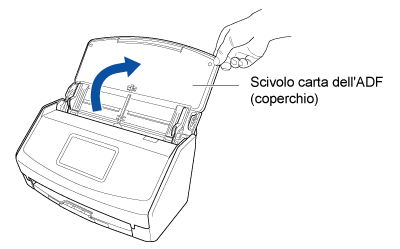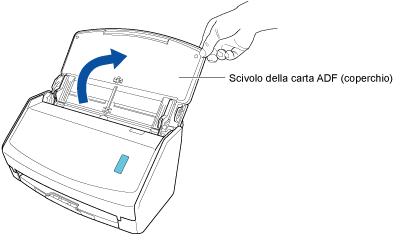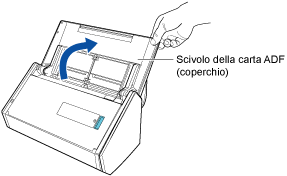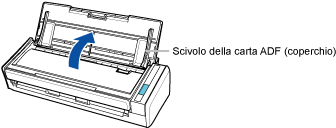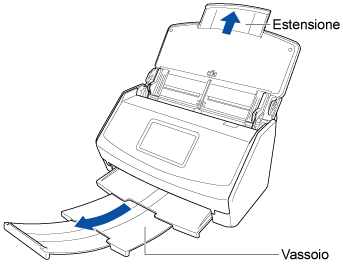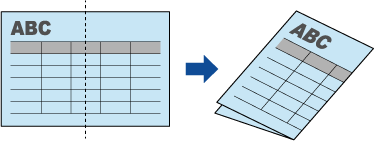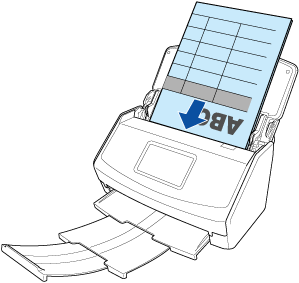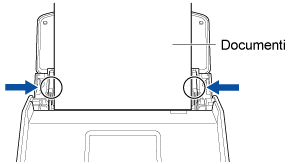Questo sito Web è progettato per essere usato con ScanSnap Home 2.xx.
Se si usa ScanSnap Home 3.0 o versione successiva, fare riferimento qui.
 Scansione di un documento grande piegato a metà e salvataggio dell'immagine scandita
Scansione di un documento grande piegato a metà e salvataggio dell'immagine scandita
Effettuare la scansione di un documento grande piegato a metà e salvare l'immagine scandita come un file PDF. Quando vi sono caratteri, figure o tabelle sulla linea di piegatura del documento piegato a metà, le pagine sinistra e destra del documento sono automaticamente unite in un'immagine a pagina singola.
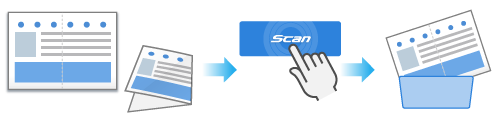
Questa sezione spiega come effettuare la scansione di un documento grande piegato a metà che contiene caratteri, figure o tabelle sulla linea di piegatura con la modalità di alimentazione singola/scansione manuale e salvare l'immagine scandita come un file PDF a pagina singola. Le immagini scandite vengono unite automaticamente solo se sulla linea di piegatura del documento è presente un testo, un diagramma o una tabella.
Documenti le cui immagini scandite vengono unite automaticamente
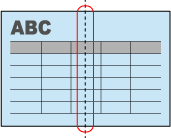
Documenti le cui immagini scandite non vengono unite automaticamente
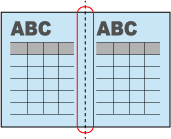
Se le immagini scandite non vengono unite automaticamente, unire l'immagine del lato a fronte e l'immagine del retro in un'immagine a doppia pagina consultando Creazione di un'immagine a doppia pagina unendo due pagine.
Quando le immagini scansionate di un documento non vengono unite automaticamente, se si utilizza il Trasporto fogli opzionale per eseguire la scansione del documento, è possibile unire automaticamente le immagini scansionate.
Quando la cartella che è stata specificata per la destinazione di salvataggio è selezionata nella vista elenco delle cartelle nella finestra principale di ScanSnap Home, i record dati dei contenuti creati dai documenti scansionati vengono visualizzati nella vista dell'elenco dei record dati contenuto.